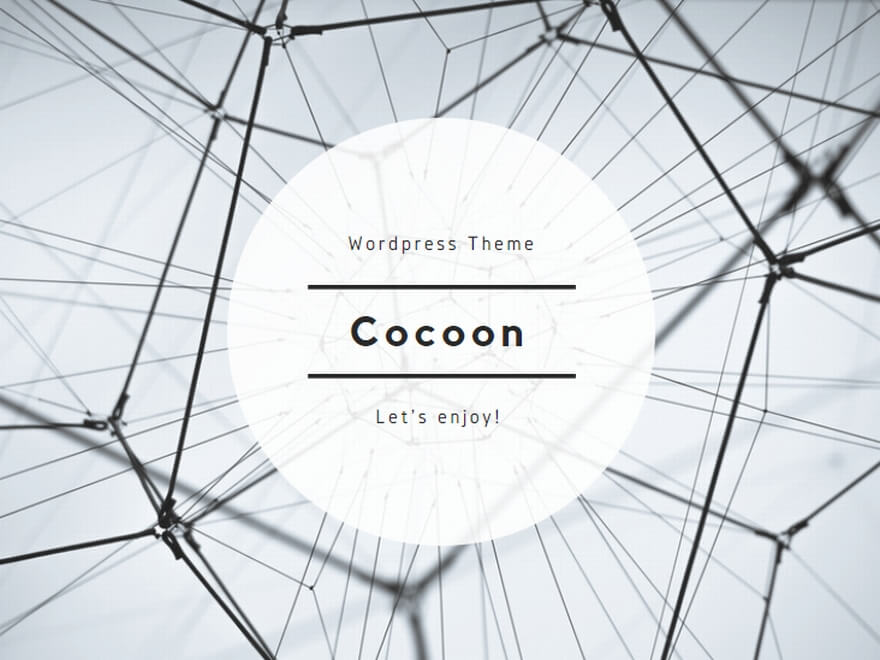iPhoneの時計アプリ内で設定することができるアラーム。
授業中や仕事中、電車内など周りに人がいる状況でアラームが必要な場合には、バイブレーションのみで設定するわけですが、なかにはうまくできないと困っているユーザーもいらっしゃるようです。
そんなときは下記の各種設定を確認してみてください。
アラームをバイブレーションのみに設定する手順
iPhoneのアラームは、側面に付いている切替スイッチでマナーモードにしても音が出ます。
また、アラーム音量は着信音や通知音と共通の設定であり、音量を下げるボタンを押して小さくすることができるものの消音にすることはできません。
下記手順にて、時計アプリ内で消音に設定変更しましょう。
1.「時計アプリ」を起動→
2.下のタブから「アラーム」を選択→
3.右上の「+」をタップ→
4.「サウンド」をタップ→
5.最下段の「なし」にチェックマークを入れる→
6.最上段の「バイブレーション」をタップ→
7.お好みのパターンにチェックマークを入れる→
8.左上の「サウンド」「戻る」をタップ→
9.時間を設定し、右上の「保存」をタップ
2.下のタブから「アラーム」を選択→
3.右上の「+」をタップ→
4.「サウンド」をタップ→
5.最下段の「なし」にチェックマークを入れる→
6.最上段の「バイブレーション」をタップ→
7.お好みのパターンにチェックマークを入れる→
8.左上の「サウンド」「戻る」をタップ→
9.時間を設定し、右上の「保存」をタップ
これで設定完了です。
それでもバイブレーションのみにならない場合は、下記の2ヶ所の設定項目を確認して下さい。
サウンド設定を確認する
1.「設定アプリ」を起動→
2.「サウンド」をタップ→
3.バイブレーションの項目にある「着信スイッチ選択時」「サイレントスイッチ選択時」をオンにする
2.「サウンド」をタップ→
3.バイブレーションの項目にある「着信スイッチ選択時」「サイレントスイッチ選択時」をオンにする
「着信スイッチ選択時」は通常モード時、「サイレントスイッチ選択時」はマナーモード時(本体横のマナーモード切り替えスイッチで、オレンジ色が見えている状態)です。
使用状況により使い分けて下さい。
アクセシビリティ設定を確認する
サウンド設定がオンになっていても、アクセシビリティ設定の項目でバイブレーションが無効になっていると、振動での通知を行いません。
緊急速報についてもバイブレーション通知が無効になりますので、なるべくオンにしておくことをおすすめします。
1.「設定アプリ」を起動→
2.「一般」をタップ→
3.「アクセシビリティ」をタップ→
4.「バイブレーション」をタップ→
5.「バイブレーション」をオンにする
2.「一般」をタップ→
3.「アクセシビリティ」をタップ→
4.「バイブレーション」をタップ→
5.「バイブレーション」をオンにする